
একটি ভিডিও কার্ড হ'ল যে কোনও কম্পিউটারের অন্যতম গুরুত্বপূর্ণ হার্ডওয়্যার উপাদান। তার অন্যান্য ডিভাইসের মতো তার স্থিতিশীল অপারেশন এবং উচ্চ কার্য সম্পাদনের জন্য বিশেষ সফ্টওয়্যার প্রয়োজন needs জিফোর্স জিটি 440 গ্রাফিক্স অ্যাডাপ্টারটি ব্যতিক্রম নয় এবং এই নিবন্ধে আমরা কোথায় এটির জন্য এবং কীভাবে ড্রাইভার ইনস্টল করতে হবে সে সম্পর্কে কথা বলব।
একটি জিফোরস জিটি 440 গ্রাফিক্স কার্ডের জন্য সফ্টওয়্যার সন্ধান করুন এবং ইনস্টল করুন
এনভিআইডিআইএ সংস্থা, যা প্রশ্নে থাকা ভিডিও অ্যাডাপ্টারের বিকাশকারী, এটি প্রকাশিত সরঞ্জামগুলিকে সক্রিয়ভাবে সমর্থন করে এবং প্রয়োজনীয় সফটওয়্যারটি একবারে ডাউনলোড করার জন্য বিভিন্ন বিকল্প সরবরাহ করে। তবে জিফোরস জিটি 440-এর জন্য ড্রাইভার সন্ধানের জন্য অন্যান্য পদ্ধতি রয়েছে এবং সেগুলির প্রতিটি নীচে বিশদে বর্ণিত হবে।
পদ্ধতি 1: অফিসিয়াল ওয়েবসাইট
পিসির কোনও হার্ডওয়্যার উপাদানগুলির জন্য ড্রাইভারদের সন্ধানের প্রথম স্থানটি হ'ল নির্মাতার অফিসিয়াল ওয়েবসাইট। অতএব, জিটি 440 গ্রাফিক্স অ্যাডাপ্টারের জন্য সফ্টওয়্যার ডাউনলোড করতে, আমরা এনভিআইডিএ ওয়েবসাইটের সমর্থন বিভাগে যাব। সুবিধার জন্য, আমরা এই পদ্ধতিটি দুটি পর্যায়ে বিভক্ত করি।
পদক্ষেপ 1: অনুসন্ধান এবং ডাউনলোড করুন
সুতরাং, শুরু করার জন্য, আপনার উচিত সাইটের একটি বিশেষ পৃষ্ঠায়, যেখানে সমস্ত প্রয়োজনীয় ম্যানিপুলেশনগুলি সম্পাদন করা হবে।
এনভিআইডিএ ওয়েবসাইটে যান

- উপরের লিঙ্কটি ভিডিও কার্ডের জন্য ড্রাইভারের জন্য অনুসন্ধানের পরামিতিগুলি নির্বাচনের জন্য আমাদের পৃষ্ঠাতে নিয়ে যাবে। প্রতিটি আইটেমের বিপরীতে ড্রপ-ডাউন তালিকাগুলি ব্যবহার করে, সমস্ত ক্ষেত্র নিম্নলিখিত হিসাবে পূরণ করতে হবে:
- পণ্যের ধরণ: GeForce এর;
- পণ্য সিরিজ: জিফোরস 400 সিরিজ;
- পণ্য পরিবার: জিফোরস জিটি 440;
- অপারেটিং সিস্টেম: চয়ন করুন ওএস সংস্করণ এবং বিট গভীরতা আপনার কম্পিউটারে ইনস্টল করা একটি অনুসারে। আমাদের উদাহরণস্বরূপ, এটি উইন্ডোজ 10 64-বিট;
- ভাষা: রাশিয়ান বা অন্য যে কোনও পছন্দসই।
- সমস্ত ক্ষেত্র পূরণ করার পরে, সেক্ষেত্রে নির্দিষ্ট তথ্য সঠিক কিনা তা নিশ্চিত হয়ে নিন, তারপরে ক্লিক করুন "অনুসন্ধান".
- আপডেট পৃষ্ঠায়, ট্যাবে যান "সমর্থিত পণ্য" এবং আপনার ভিডিও অ্যাডাপ্টারের জন্য উপস্থাপিত সরঞ্জামগুলির তালিকার সন্ধান করুন - জিফোর্স জিটি 440।
- সমর্থিত পণ্যের তালিকার উপরে, ক্লিক করুন এখনই ডাউনলোড করুন.
- এটি কেবল লাইসেন্স চুক্তির শর্তগুলির সাথে নিজেকে পরিচিত করার জন্য রয়ে গেছে। আপনি যদি চান, লিঙ্কে ক্লিক করে এটি পড়ুন। এটি করা বা উপেক্ষা করে ক্লিক করুন গ্রহণ করুন এবং ডাউনলোড করুন.


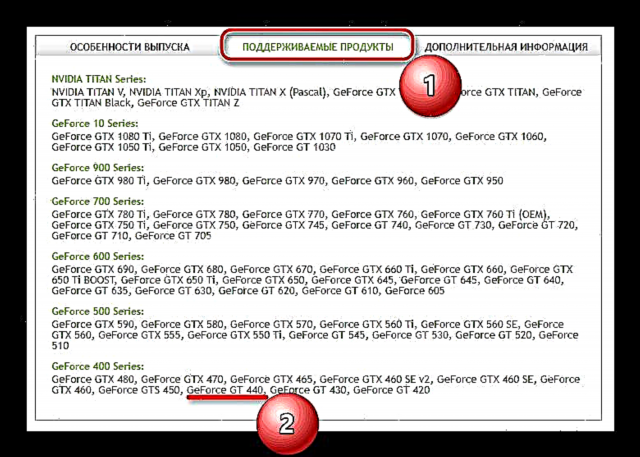


আপনি কোন ব্রাউজারটি ব্যবহার করছেন তার উপর নির্ভর করে সফ্টওয়্যার ডাউনলোড প্রক্রিয়া স্বয়ংক্রিয়ভাবে শুরু হবে বা নিশ্চিতকরণের জন্য অনুরোধ করা হবে। প্রয়োজনে এক্সিকিউটেবল ফাইল সংরক্ষণের জন্য ফোল্ডারটি নির্দিষ্ট করুন এবং যথাযথ বোতামটি টিপে আপনার ক্রিয়াগুলি নিশ্চিত করুন।
পদক্ষেপ 2: আরম্ভ এবং ইনস্টল করুন
এখন ইনস্টলার ফাইলটি ডাউনলোড হয়ে গেছে, এখানে যান "ডাউনলোডগুলি" বা যে ডিরেক্টরিটি আপনি নিজে এটি সংরক্ষণ করেছেন সেখানে যান এবং এলএমবিতে ডাবল ক্লিক করুন।
- এনভিআইডিআইএ ড্রাইভার ইনস্টলারটি একটি সংক্ষিপ্ত সূচনা প্রক্রিয়া করার সাথে সাথেই শুরু হয়। একটি ছোট উইন্ডোতে, সমস্ত সফ্টওয়্যার উপাদানগুলি আনপ্যাক করা ফোল্ডারে যাওয়ার পথটি নির্দেশিত হবে। চূড়ান্ত ডিরেক্টরিটি ম্যানুয়ালি পরিবর্তন করা যেতে পারে তবে ভবিষ্যতে দ্বন্দ্ব এড়ানোর জন্য আমরা আপনাকে সমস্ত কিছু যেমন আছে তেমন ছেড়ে দেওয়ার পরামর্শ দিই। শুধু ক্লিক করুন "ঠিক আছে" ইনস্টলেশন শুরু করতে।
- ড্রাইভার আনপ্যাকিং প্রক্রিয়া শুরু হবে। আপনি শতাংশের স্কেল এর প্রয়োগের অগ্রগতি পর্যবেক্ষণ করতে পারেন।
- এরপরে, সামঞ্জস্যতার জন্য সিস্টেমটি পরীক্ষা করার প্রক্রিয়া শুরু হবে। পূর্ববর্তী পদক্ষেপের মতো এখানেও আপনাকে অপেক্ষা করতে হবে।
- ইনস্টলেশন পরিচালকের পরিবর্তিত উইন্ডোতে, লাইসেন্স চুক্তির শর্তাদি পড়ুন এবং তারপরে ক্লিক করুন "গ্রহণ করুন এবং চালিয়ে যান".
- পরবর্তী পর্যায়ে আমাদের কাজটি হ'ল ড্রাইভার এবং অতিরিক্ত সফ্টওয়্যার উপাদানগুলির ইনস্টলেশনের ধরণটি বেছে নেওয়া। তারা কীভাবে আলাদা তা বিবেচনা করুন:
- "এক্সপ্রেস" - ব্যবহারকারীর হস্তক্ষেপের প্রয়োজন ছাড়াই সমস্ত সফ্টওয়্যার স্বয়ংক্রিয়ভাবে ইনস্টল হয়ে যাবে।
- কাস্টম ইনস্টলেশন ড্রাইভারের সাথে সিস্টেমে ইনস্টল করা হবে এমন অতিরিক্ত অ্যাপ্লিকেশন বাছাই করার ক্ষমতা সরবরাহ করে (বা করবে না)।
আপনার বিবেচনার ভিত্তিতে উপযুক্ত ধরণের ইনস্টলেশন চয়ন করুন, তবে আমরা দ্বিতীয় বিকল্পের উদাহরণ ব্যবহার করে পরবর্তী পদ্ধতিটি বিবেচনা করব। পরবর্তী পদক্ষেপে যেতে, ক্লিক করুন "পরবর্তী".
- আমরা এই উইন্ডোতে উপস্থাপিত সমস্ত আইটেম আরও বিশদে বিশ্লেষণ করব।
- গ্রাফিক্স ড্রাইভার - এটিই যার জন্য শুরু হয়েছিল, তাই এই আইটেমটির সামনে আপনাকে অবশ্যই একটি টিক রেখে দেওয়া দরকার।
- "এনভিআইডিএ জিফর্স অভিজ্ঞতা" - মালিকানাধীন সফ্টওয়্যার যা গ্রাফিক্স অ্যাডাপ্টারের কনফিগার করার ক্ষমতা সরবরাহ করে, পাশাপাশি ড্রাইভারগুলি অনুসন্ধান, ডাউনলোড এবং ইনস্টল করার জন্য নকশাকৃত। এই তথ্যগুলি দেওয়া, আমরা এই আইটেমটির বিপরীতে একটি চিহ্ন রেখে দেওয়ার প্রস্তাব দিই।
- "সিস্টেম সফ্টওয়্যার" - আপনার বিবেচনার ভিত্তিতে কাজ করুন, তবে এটি ইনস্টল করা ভাল।
- "একটি পরিষ্কার ইনস্টল সম্পাদন করুন" - এই আইটেমটির নাম নিজেই কথা বলে। আপনি যদি এই বাক্সটি চেক করেন, ড্রাইভার এবং অতিরিক্ত সফ্টওয়্যার পরিষ্কারভাবে ইনস্টল হবে এবং তাদের পুরানো সংস্করণগুলি সমস্ত চিহ্ন সহ মুছে ফেলা হবে।

প্রয়োজনীয় আইটেমের বিপরীতে চেকবক্সগুলি সেট করে রেখে ক্লিক করুন "পরবর্তী"ইনস্টলেশন চালিয়ে যেতে।
- এই মুহুর্ত থেকে, এনভিআইডিআইএ সফ্টওয়্যার ইনস্টলেশন শুরু হবে। এই সময়ের মধ্যে মনিটর বেশ কয়েকবার বাইরে যেতে পারে - আপনার ভয় পাওয়া উচিত নয়, এটি হওয়া উচিত।
- ড্রাইভার এবং অতিরিক্ত উপাদান ইনস্টল করার প্রথম পর্যায়ে যত তাড়াতাড়ি সম্পন্ন হবে, আপনার কম্পিউটারটি পুনরায় চালু করতে হবে। আপনি যে অ্যাপ্লিকেশনগুলি ব্যবহার করছেন সেগুলি বন্ধ করুন এবং আপনি যে দস্তাবেজগুলিতে কাজ করেছেন সেগুলি সংরক্ষণ করুন (যদি তারা উপস্থিত থাকে তবে)। ইনস্টলার উইন্ডোতে ক্লিক করুন। এখনই বুট করুন বা 60 সেকেন্ডের জন্য অপেক্ষা করুন।
- সিস্টেমটি পুনরায় আরম্ভ করার পরে, ইনস্টলেশন প্রক্রিয়াটি স্বয়ংক্রিয়ভাবে চলতে থাকবে এবং সমাপ্তির পরে, একটি সংক্ষিপ্ত রিপোর্ট স্ক্রিনে উপস্থিত হবে। এটি পড়ার পরে, বোতাম টিপুন "বন্ধ".

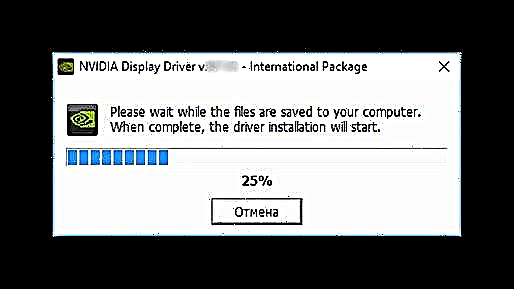

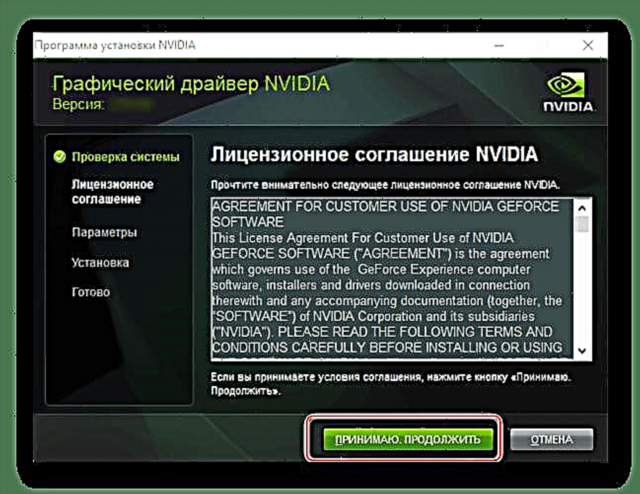

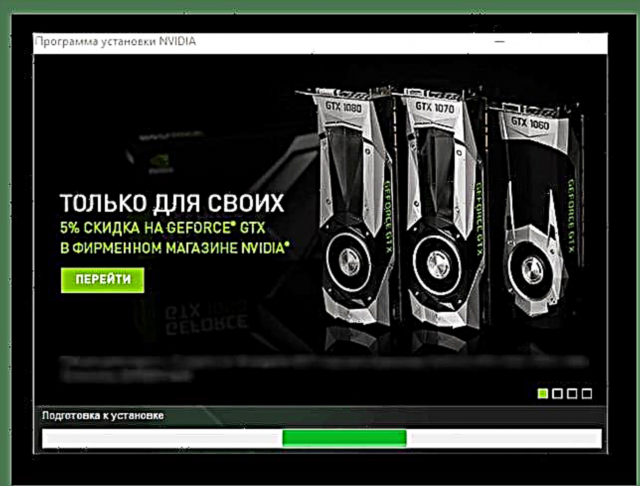
দ্রষ্টব্য: ত্রুটি এবং ত্রুটিগুলি এড়ানোর জন্য, আমরা আপনাকে পরামর্শ দিই যে আপনি ইনস্টলেশন প্রক্রিয়া চলাকালীন আপনার পিসিতে কোনও গুরুতর কাজ সম্পাদন করবেন না। সর্বোত্তম বিকল্পটি হ'ল সমস্ত প্রোগ্রাম এবং নথি বন্ধ করা, কেন তা নীচে ব্যাখ্যা করুন।

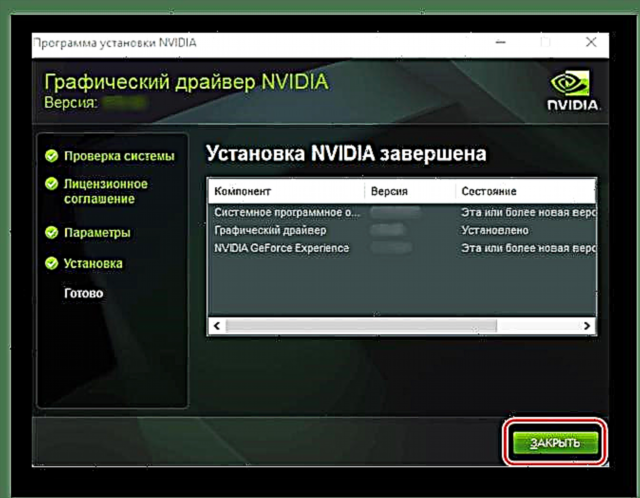
এনভিআইডিআইএ জিফর্স জিটি 440 গ্রাফিক্স অ্যাডাপ্টারের জন্য ড্রাইভারটি আপনার সিস্টেমে ইনস্টল করা আছে এবং এটির সাথে অতিরিক্ত সফ্টওয়্যার উপাদান (যদি আপনি সেগুলি অস্বীকার না করেন)। তবে এই ভিডিও কার্ডের জন্য সফ্টওয়্যার ইনস্টল করার জন্য এটি কেবলমাত্র একটি বিকল্প।
আরও দেখুন: এনভিআইডিআইএ ড্রাইভারের সমস্যা সমাধানের ইনস্টলেশন
পদ্ধতি 2: অনলাইন পরিষেবা
ড্রাইভার অনুসন্ধান এবং ডাউনলোড করার জন্য এই বিকল্পটি আগেরটির চেয়ে অনেক বেশি আলাদা নয়, তবে এর একটি পরিষ্কার সুবিধা রয়েছে। এটি ভিডিও কার্ড এবং কম্পিউটারে ইনস্টল থাকা ওএসের প্রযুক্তিগত বৈশিষ্ট্যগুলি ম্যানুয়ালি নির্দেশ করার প্রয়োজনের অভাবে অন্তর্ভুক্ত। এনভিআইডিএ অনলাইন স্ক্যানার স্বয়ংক্রিয়ভাবে এটি করবে। যাইহোক, ব্যবহৃত গ্রাফিক্স অ্যাডাপ্টারের ধরণ এবং সিরিজ জানেন না এমন ব্যবহারকারীদের জন্য এই পদ্ধতিটি সুপারিশ করা হয়।

দ্রষ্টব্য: নীচে বর্ণিত ক্রিয়াগুলি সম্পাদন করতে, আমরা গুগল ক্রোম এবং ক্রোমিয়ামের ভিত্তিতে অনুরূপ সমাধানগুলি ব্যবহার করার পরামর্শ দিই না।
এনভিআইডিএ অনলাইন পরিষেবাতে যান
- উপরের লিঙ্কটিতে ক্লিক করার সাথে সাথেই ওএস এবং ভিডিও কার্ডের একটি স্বয়ংক্রিয় স্ক্যান শুরু হবে।
- তদ্ব্যতীত, জাভা সফ্টওয়্যার যদি আপনার পিসিতে উপস্থিত থাকে তবে আপনাকে পপ-আপ উইন্ডোতে লঞ্চ করার বিষয়ে নিশ্চিতকরণ দিতে হবে।
জাভা যদি আপনার সিস্টেমে না থাকে তবে এটি সম্পর্কিত প্রয়োজনের ইঙ্গিত দিয়ে একটি অনুরূপ বিজ্ঞপ্তি উপস্থিত হবে।

প্রয়োজনীয় সফ্টওয়্যার ডাউনলোড পৃষ্ঠাতে যেতে স্ক্রিনশটে হাইলাইট করা লোগোতে ক্লিক করুন। সাইটে ধাপে ধাপে অনুরোধ জানানো আপনার কম্পিউটারে এক্সিকিউটেবল ফাইলটি ডাউনলোড করুন এবং তারপরে এটি চালান এবং এটি অন্য কোনও প্রোগ্রামের মতো ইনস্টল করুন।
- অপারেটিং সিস্টেম এবং গ্রাফিক্স অ্যাডাপ্টারের যাচাইয়ের কাজ শেষ হওয়ার পরে, অনলাইন পরিষেবা প্রয়োজনীয় পরামিতিগুলি নির্ধারণ করবে এবং আপনাকে ডাউনলোড পৃষ্ঠায় পরিচালিত করবে। এটি একবার, কেবল ক্লিক করুন "ডাউনলোড".
- লাইসেন্সের শর্তাদি পর্যালোচনা এবং আপনার সম্মতি নিশ্চিত করার পরে (যদি প্রয়োজন হয়), আপনি ইনস্টলেশন প্রোগ্রামের এক্সিকিউটেবল ফাইলটি আপনার কম্পিউটারে ডাউনলোড করতে পারেন। এটি চালু করার পরে, এই নিবন্ধের প্রথম পদ্ধতির দ্বিতীয় ধাপে বর্ণিত পদক্ষেপগুলি অনুসরণ করুন।
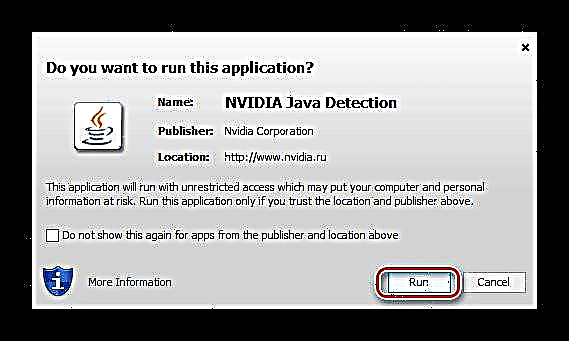


এনভিআইডিআইএ জিফর্স জিটি 440-র জন্য ড্রাইভার অনুসন্ধান এবং ইনস্টল করার জন্য এই বিকল্পটি আগেরটির চেয়ে অনেক বেশি আলাদা। এবং তবুও, একটি নির্দিষ্ট পরিমাণে, এটি কেবল আরও সুবিধাজনক নয়, তবে একটি সামান্য সময়ও সাশ্রয় করে। তবে কিছু ক্ষেত্রে আপনার অতিরিক্ত জাভা ইনস্টল করার প্রয়োজনও থাকতে পারে। যদি কোনও কারণে এই পদ্ধতিটি আপনার উপযুক্ত না হয়, তবে আমরা আপনাকে নিম্নলিখিতটি পড়ার পরামর্শ দিই।
পদ্ধতি 3: মালিকানা প্রয়োগ
আপনি যদি আগে অফিসিয়াল সাইট থেকে ডাউনলোড করেন এবং এনভিআইডিআইএ গ্রাফিক্স কার্ডের জন্য ড্রাইভারটি ইনস্টল করেন তবে আপনার সিস্টেমে সম্ভবত মালিকানাধীন সফ্টওয়্যারও রয়েছে - জিফোর্স অভিজ্ঞতা ience প্রথম পদ্ধতিতে, আমরা ইতিমধ্যে এই প্রোগ্রামটি উল্লেখ করেছি, সেইসাথে সেই কাজগুলির জন্য যা এটি উদ্দেশ্যযুক্ত।
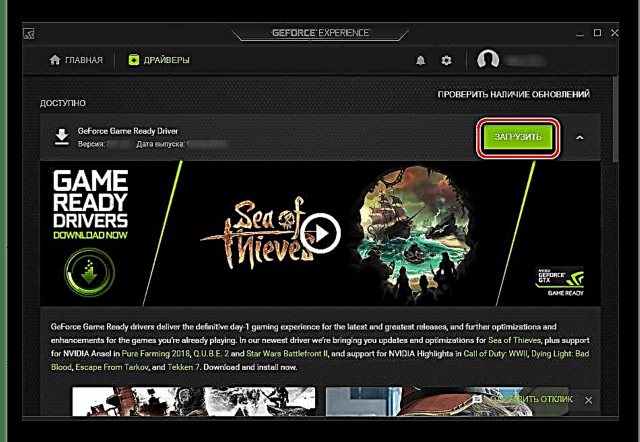
আমরা এই বিষয়ে বিস্তারিত বিবেচনা করব না, কারণ এটি পূর্বে একটি পৃথক নিবন্ধে বিবেচনা করা হয়েছিল। আপনার যা যা জানা দরকার তা হ'ল জিএফর্স জিটি 440 এর সাহায্যে ড্রাইভারটি আপডেট বা ইনস্টল করা কোনও অসুবিধা নয়।
আরও পড়ুন: এনভিআইডিআইএ জিফর্স অভিজ্ঞতা ব্যবহার করে একটি ভিডিও ড্রাইভার ইনস্টল করা
পদ্ধতি 4: তৃতীয় পক্ষের প্রোগ্রামগুলি
মালিকানাধীন সফ্টওয়্যার এনভিআইডিএ ভাল যে এটি সমস্ত নির্মাতার ভিডিও কার্ডগুলির সাথে কাজ করে, স্বয়ংক্রিয়ভাবে চালকদের সন্ধান এবং সুবিধাজনকভাবে ইনস্টল করার ক্ষমতা সরবরাহ করে। তবে বিস্তৃত পরিসরের অনেকগুলি প্রোগ্রাম রয়েছে যা আপনাকে কেবল গ্রাফিক্স অ্যাডাপ্টারের জন্যই নয়, সমস্ত অন্যান্য পিসি হার্ডওয়্যার উপাদানগুলির জন্য সফ্টওয়্যার ডাউনলোড ও ইনস্টল করতে দেয়।
আরও পড়ুন: ড্রাইভার ইনস্টল করার প্রোগ্রাম

উপরের লিঙ্কের নিবন্ধে, আপনি এই জাতীয় অ্যাপ্লিকেশনগুলির সাথে নিজেকে পরিচিত করতে পারেন এবং তারপরে নিজের জন্য সবচেয়ে উপযুক্ত সমাধানটি বেছে নিতে পারেন। দ্রষ্টব্য যে ড্রাইভারপ্যাক সমাধানটি এই বিভাগে বিশেষত জনপ্রিয়, এটি ড্রাইভারম্যাক্সের থেকে কিছুটা নিকৃষ্ট। আমাদের ওয়েবসাইটে এই প্রোগ্রামগুলির প্রতিটি ব্যবহারের জন্য পৃথক উপাদান রয়েছে।
আরও বিশদ:
ড্রাইভারপ্যাক সলিউশন কীভাবে ব্যবহার করবেন
ড্রাইভারম্যাক্স গাইড
পদ্ধতি 5: হার্ডওয়্যার আইডি
কম্পিউটার বা ল্যাপটপের ক্ষেত্রে ইনস্টল হওয়া প্রতিটি হার্ডওয়্যারের উপাদানগুলির একটি অনন্য কোড নম্বর রয়েছে - একটি হার্ডওয়্যার সনাক্তকারী বা কেবল একটি আইডি। এটি সংখ্যা, অক্ষর এবং প্রতীকগুলির সংমিশ্রণ যা নির্মাতারা সেট করে যাতে তার দ্বারা নির্মিত ডিভাইসগুলি সনাক্ত করা যায়। এছাড়াও, আইডি শিখলে, আপনি সহজেই কোনও নির্দিষ্ট সরঞ্জামের জন্য প্রয়োজনীয় ড্রাইভারটি খুঁজে পেতে পারেন। নীচে দেখানো হয়েছে এনভিআইডিএ জিফোরস জিটি 440 জিপিইউ আইডি।
পিসিআই VEN_10DE এবং DEV_0D00 এবং SUBSYS_082D10DE
এখন, প্রশ্নে থাকা ভিডিও কার্ডের আইডি জানার জন্য আপনাকে কেবল এই মানটি অনুলিপি করতে হবে এবং এটি বিশেষায়িত সাইটগুলির একটিতে অনুসন্ধান বারে আটকান। আপনি নীচের লিঙ্কে নিবন্ধ থেকে এই জাতীয় ওয়েব পরিষেবাদি, সেইসাথে কীভাবে তাদের সাথে কাজ করবেন সে সম্পর্কে শিখতে পারেন।
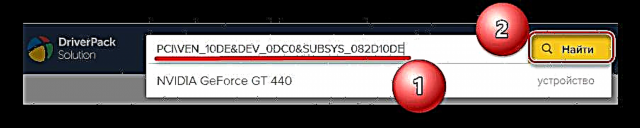
আরও পড়ুন: হার্ডওয়্যার সনাক্তকারী দ্বারা ড্রাইভারের সন্ধান করুন
পদ্ধতি 6: অন্তর্নির্মিত ওএস সরঞ্জামগুলি
জিফোর্স জিটি 440 এর জন্য উপরে বর্ণিত সমস্ত সফ্টওয়্যার অনুসন্ধানের বিকল্পগুলিতে অফিসিয়াল বা থিম্যাটিক ওয়েব সংস্থানগুলি পরিদর্শন করা বা বিশেষত সফ্টওয়্যার ব্যবহার করা জড়িত। তবে এই সমাধানগুলির একটি খুব উপযুক্ত বিকল্প রয়েছে, যা অপারেটিং সিস্টেমে সরাসরি সংহত করে। এটা হয় ডিভাইস ম্যানেজার - ওএস বিভাগ, যাতে আপনি কেবল পিসিতে সংযুক্ত সমস্ত সরঞ্জামই দেখতে পারবেন না, তবে এর ড্রাইভারগুলি ডাউনলোড এবং আপডেটও করতে পারবেন।

আমাদের সাইটে এই বিষয়ে একটি বিশদ নিবন্ধ রয়েছে এবং এটির সাথে নিজেকে পরিচয় করিয়ে দেওয়ার কারণে আপনি সহজেই এনভিআইডিআইএ থেকে গ্রাফিক্স অ্যাডাপ্টারের জন্য সফ্টওয়্যার সন্ধান এবং ইনস্টল করার সমস্যাটি সমাধান করতে পারেন।
আরও পড়ুন: স্ট্যান্ডার্ড ওএস সরঞ্জাম ব্যবহার করে ড্রাইভার আপডেট করা
উপসংহার
এনভিআইডিআইএ জিফর্স জিটি 440, পাশাপাশি এই প্রস্তুতকারকের কাছ থেকে অন্য কোনও ভিডিও কার্ডের জন্য ড্রাইভার ডাউনলোড এবং ইনস্টল করা মোটামুটি সহজ কাজ এবং এমনকি কোনও শিক্ষানবিস এটির সাথে মোকাবিলা করতে পারে। এছাড়াও, চয়ন করার জন্য ছয়টি পৃথক বিকল্প রয়েছে এবং সেগুলির প্রত্যেকটির নিজস্ব সুবিধা রয়েছে।













